Entfernen von Wasserzeichen und Verbergen von Logos aus einem Video in VSDC
In der heutigen digitalen Welt erfüllen Wasserzeichen und Logos eine doppelte Funktion: Sie dienen sowohl als Schutz vor unbefugter Nutzung als auch als Symbole der Markenidentität. Dennoch gibt es legitime Gründe, Wasserzeichen und Logos aus Videos zu entfernen oder zu verbergen, sei es aus ästhetischen Überlegungen, zur Wiederverwendung von Inhalten oder zur Vermeidung von unauffälliger Werbung. Daher ist es von entscheidender Bedeutung, effiziente Methoden zu kennen, um Wasserzeichen gekonnt zu eliminieren oder Logos geschickt zu kaschieren. Der VSDC Free Video Editor erweist sich in diesem Kontext als äußerst nützliches Werkzeug. Dieser Artikel präsentiert Lösungen, um diese Herausforderungen wirksam mithilfe von VSDC zu bewältigen. Tauchen Sie ein und erlernen Sie diese Fähigkeiten, um Ihre Video-Bearbeitungskompetenz auf ein höheres Niveau zu heben!
DeLogo-Filter
In der kostenlosen Version von VSDC bietet der DeLogo-Filter einen unkomplizierten Ansatz, um Wasserzeichen zu entfernen, unerwünschte Logos oder andere überlagernde Grafiken aus Videos zu verschleiern. Er kann wie folgt angewendet werden:
- Öffnen Sie den VSDC Free Video Editor und erstellen Sie ein neues Projekt, indem Sie auf Neues Projekt klicken.
- Importieren Sie Ihre Videodatei, indem Sie sie aus dem Datei-Explorer in die Zeitleiste ziehen und dort loslassen. Falls Sie neu in der Anwendung sind, empfehlen wir Ihnen, unser ausführliches Videotutorial anzusehen, um sich mit VSDC vertraut zu machen.
- Um den DeLogo-Filter anzuwenden, wählen Sie Ihre Videodatei in der Zeitleiste aus. Navigieren Sie dann zur Menüleiste, klicken Sie auf Videoeffekte, wählen Sie Filter aus dem Dropdown-Menü und wählen Sie die DeLogo-Option aus.
- Nach der Auswahl des Filters wird ein Popup-Fenster angezeigt. Hier können Sie den genauen Zeitpunkt festlegen, zu dem der Effekt im Video sichtbar sein soll, und wann er wieder verschwinden soll. Nachdem Sie die gewünschten Einstellungen vorgenommen haben, klicken Sie auf "OK", um die Änderungen zu bestätigen. Ihr Video wird nun mit einem verpixelten Rechteck in der Mitte angezeigt, und der DeLogo-Filter wird in der Zeitleiste sichtbar sein.
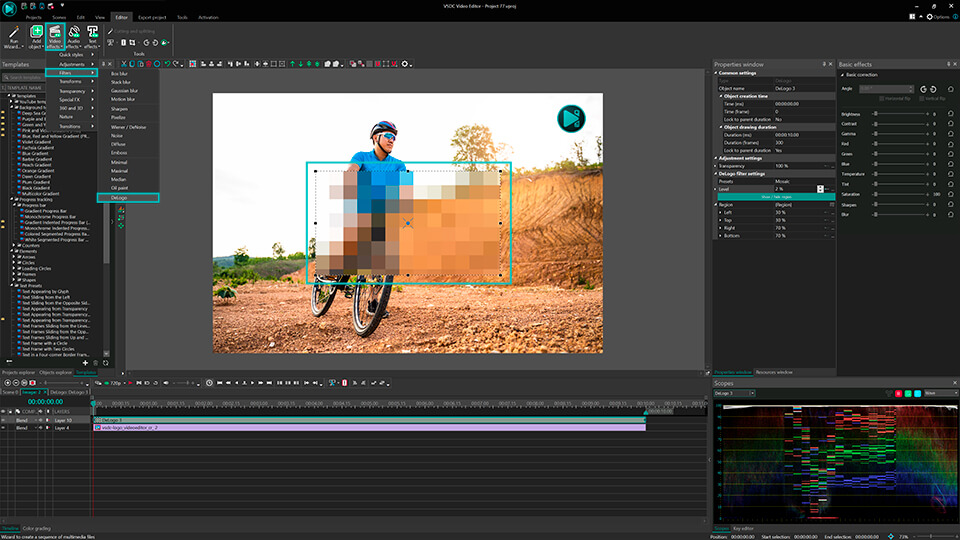
Wenn die Standardkonfiguration nicht Ihren Bedürfnissen entspricht:
- Wählen Sie den DeLogo-Filter in der Zeitleiste aus und navigieren Sie zum Eigenschaftenfenster auf der rechten Seite der Szene. Falls es nicht sofort sichtbar ist, klicken Sie mit der rechten Maustaste auf den DeLogo-Filter und wählen Sie Eigenschaften. Im Eigenschaftenfenster können Sie die Größe und Position des verpixelten Rechtecks anpassen, um sicherzustellen, dass es das Wasserzeichen oder das Logo effektiv abdeckt.
- In den Einstellungen des Filters stehen Ihnen fünf verschiedene Voreinstellungen zur Verfügung: Pixelisierung, Box Unschärfe, Linsenunschärfe, Mosaik und Gaußscher Weichzeichner. Wählen Sie die Option, die Ihren Anforderungen am besten entspricht.
- Darunter haben Sie die Möglichkeit, den Intensitätsgrad anzupassen und das Erscheinungsbild des Effekts feinzutunen, um das gewünschte Ergebnis zu erzielen.
Ihr Video zeigt nun ein verschwommenes Rechteck, das das Logo erfolgreich verbirgt. Sobald Sie mit dem Ergebnis zufrieden sind, können Sie Ihr Projekt exportieren. Auf diese Weise können Sie mühelos Wasserzeichen, Logos, GPS-Daten, Fahrzeugkennzeichen und vieles mehr entfernen. Der DeLogo-Filter erweist sich als äußerst praktisch und vielseitig einsetzbar. Wenn Sie jedoch nach einer noch raffinierteren Darstellung suchen, ist der Telea-Modus die richtige Wahl.
Telea-Modus
Wenn Sie nach einer äußerst diskreten und raffinierten Methode zur Entfernung von Wasserzeichen suchen, ist der Telea-Modus die ideale Lösung. Im Gegensatz zu herkömmlichen Verwischungs- oder Pixelierungstechniken, die möglicherweise erkennbare Spuren hinterlassen, basiert die Telea-Methode auf einem Algorithmus, der die unerwünschte Region analysiert und durch die Reproduktion der umgebenden Pixel nahtlos und unauffällig auffüllt. Diese Funktion ist jedoch in der VSDC Pro-Version verfügbar, die eine breite Palette fortschrittlicher Videobearbeitungsfunktionen bietet. Hier ist, wie Sie den Telea-Modus verwenden:
- Beginnen Sie erneut, indem Sie Ihr Video in den VSDC Free Video Editor hochladen. Um dies zu tun, folgen Sie den oben beschriebenen Schritten.
- Gehen Sie zum vertikalen Tab auf der linken Seite der Szene und wählen Sie das Rechteckwerkzeug.
- Verwenden Sie dieses Werkzeug, um ein Rechteck zu erstellen, das die Größe des Objekts entspricht, das Sie verbergen möchten, und positionieren Sie es entsprechend.
- Wählen Sie das Rechteck in der Zeitleiste aus und gehen Sie zum Mischen-Menü auf der linken Seite der Zeitleiste.
- Im Mischen-Menü finden Sie die erweiterten Modi >> Telea Inpaint im Dropdown-Menü und klicken Sie darauf. Das war's!
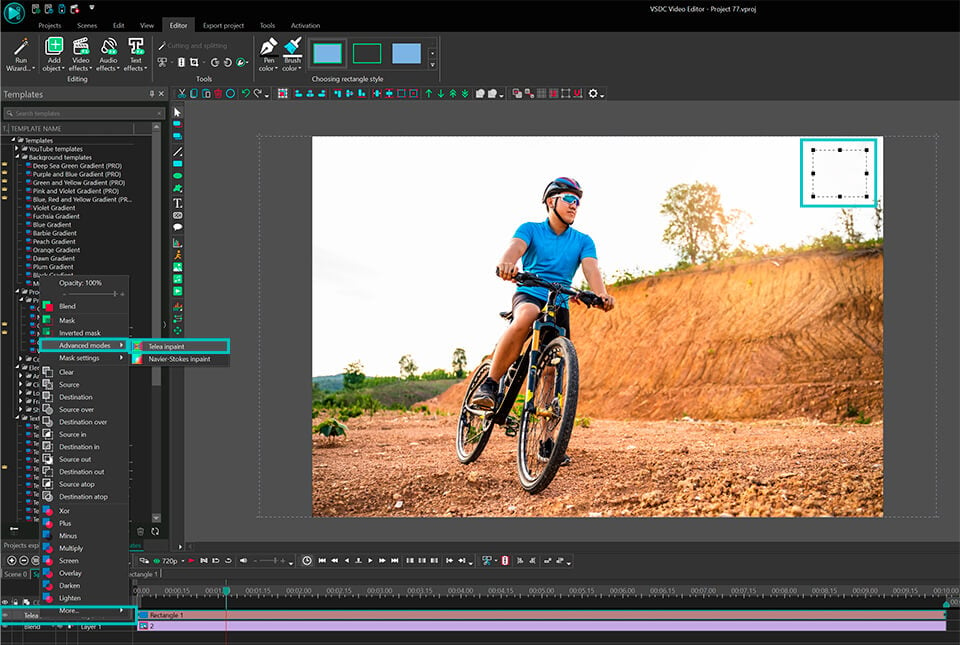
Bitte beachten Sie, dass beim Anwenden des Telea-Modus in einem Videobearbeitungsprogramm und dem Starten der Vorschau möglicherweise eine Verlangsamung bemerkbar ist. Dies tritt auf, weil sowohl das Video als auch die Maske gleichzeitig verarbeitet werden. Um den Bearbeitungsprozess zu optimieren und solche Verzögerungen zu verhindern, empfehlen wir Ihnen, das Originalvideo in ein Proxy-Format zu konvertieren.
Als Ergebnis hat der Telea-Modus das Wasserzeichen entfernt, indem es durch bereits vorhandene Teile Ihres Videos ersetzt wurde. Daher sind die Kanten des Bereichs fast unsichtbar und etwas dezenter als beim DeLogo-Filter.
Zusammenfassend
Das Entfernen oder Verbergen von Wasserzeichen und Logos kann eine herausfordernde Aufgabe sein. Der VSDC Free Video Editor hat sich als ein wirksames Werkzeug für diesen Zweck erwiesen. Ganz gleich, ob Sie den einfachen DeLogo-Filter oder den anspruchsvolleren Telea-Modus wählen, ist es entscheidend, diese Instrumente verantwortungsbewusst und ethisch zu nutzen, immer unter Beachtung der Rechte und des geistigen Eigentums der ursprünglichen Content-Ersteller.
Um Ihre Videobearbeitungsreise fortzusetzen, empfehlen wir Ihnen, den YouTube-Kanal von VSDC to receive instant notifications about new tutorials published. zu abonnieren, um stets über neue Tutorials informiert zu werden. Bei Fragen oder Unterstützungsbedarf stehen wir Ihnen gerne zur Verfügung. Sie können uns per E-Mail unter Diese E-Mail-Adresse ist vor Spambots geschützt! Zur Anzeige muss JavaScript eingeschaltet sein! kontaktieren oder über unsere Social-Media-Profile auf Facebook und Twitter erreichen.